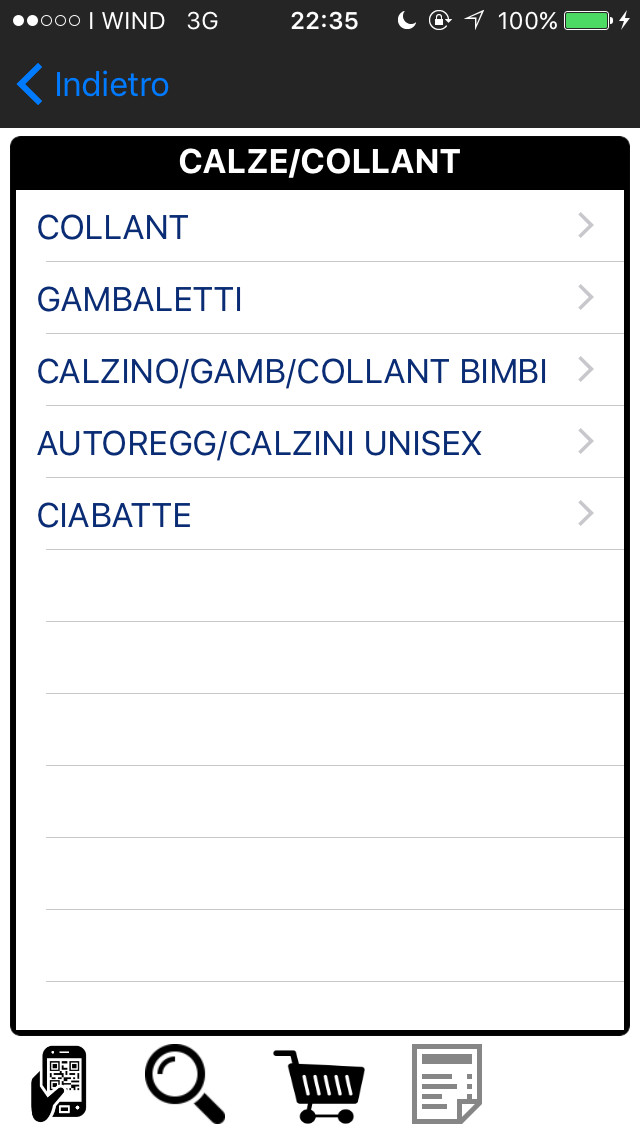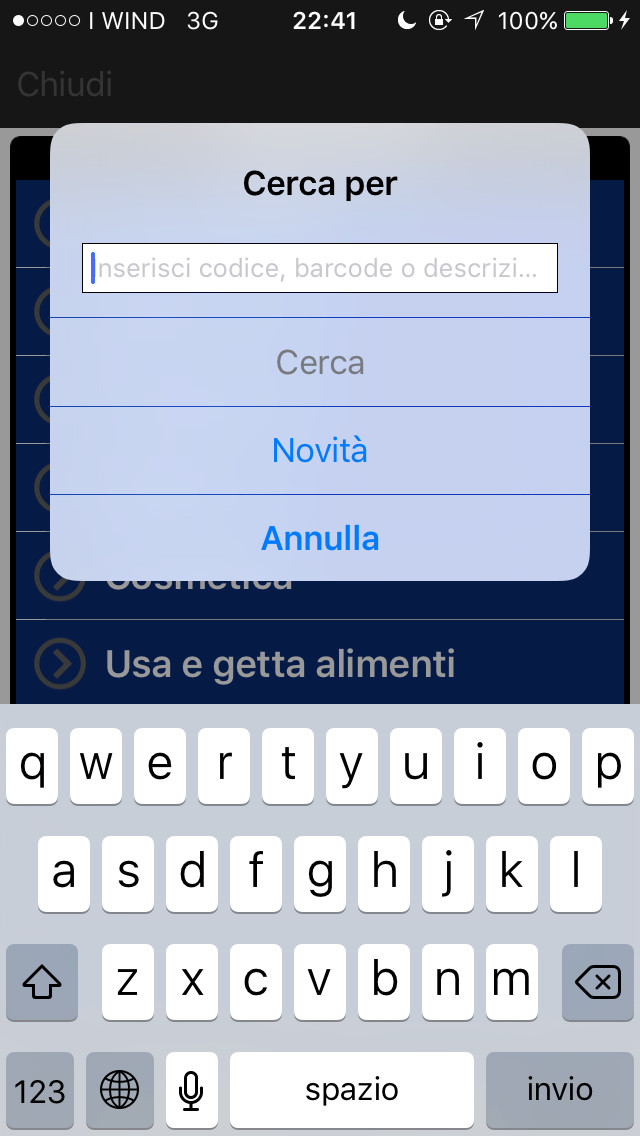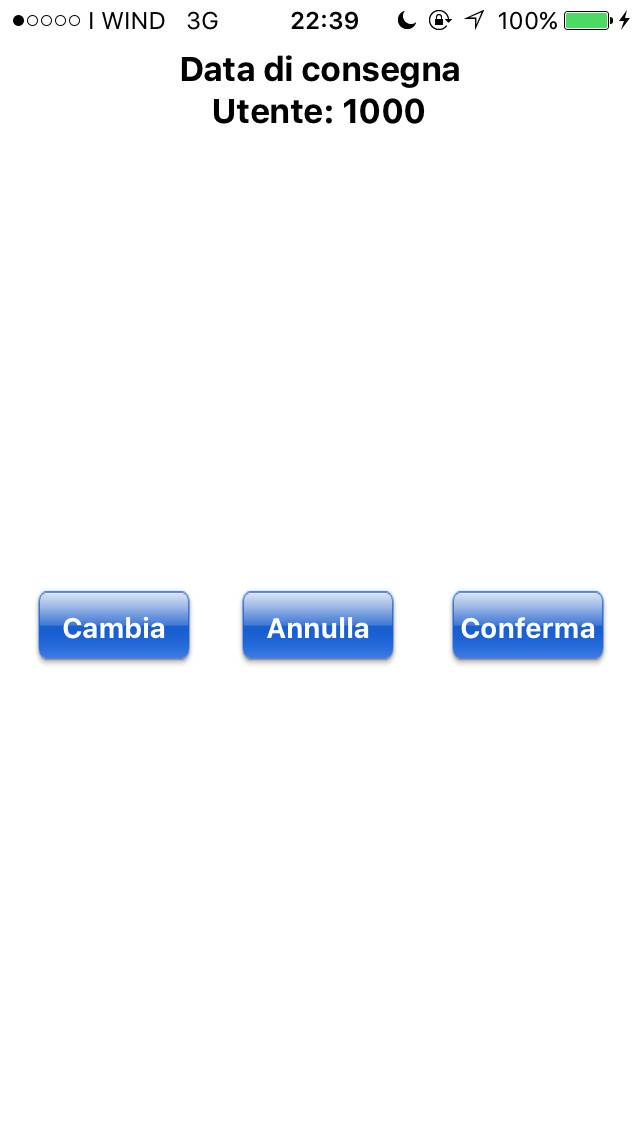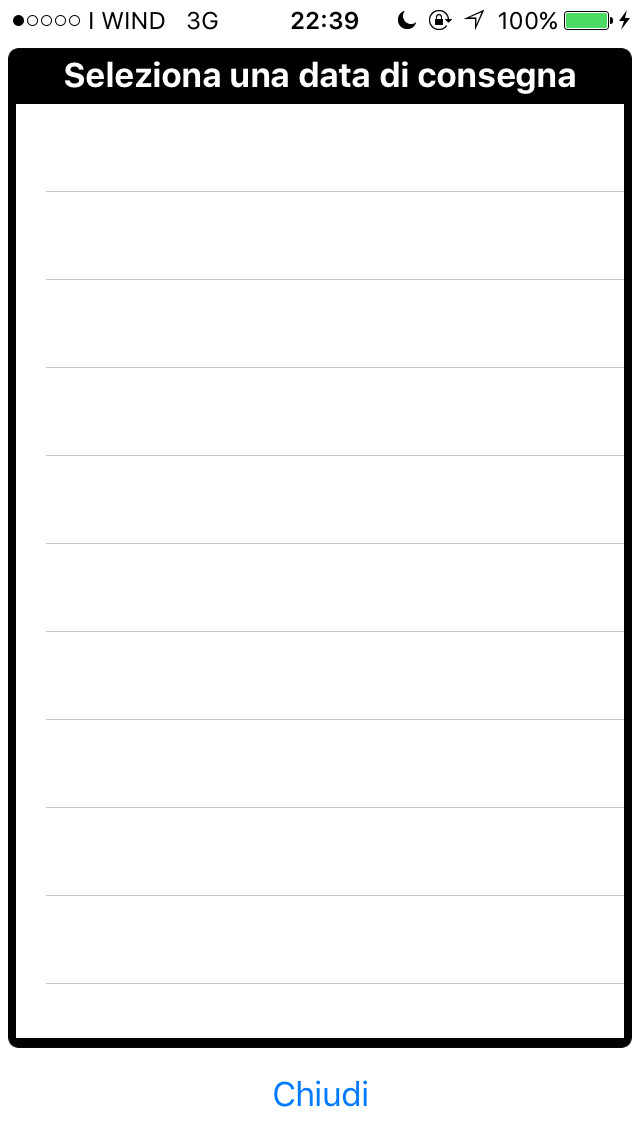Step 1 (Start) | ||||||
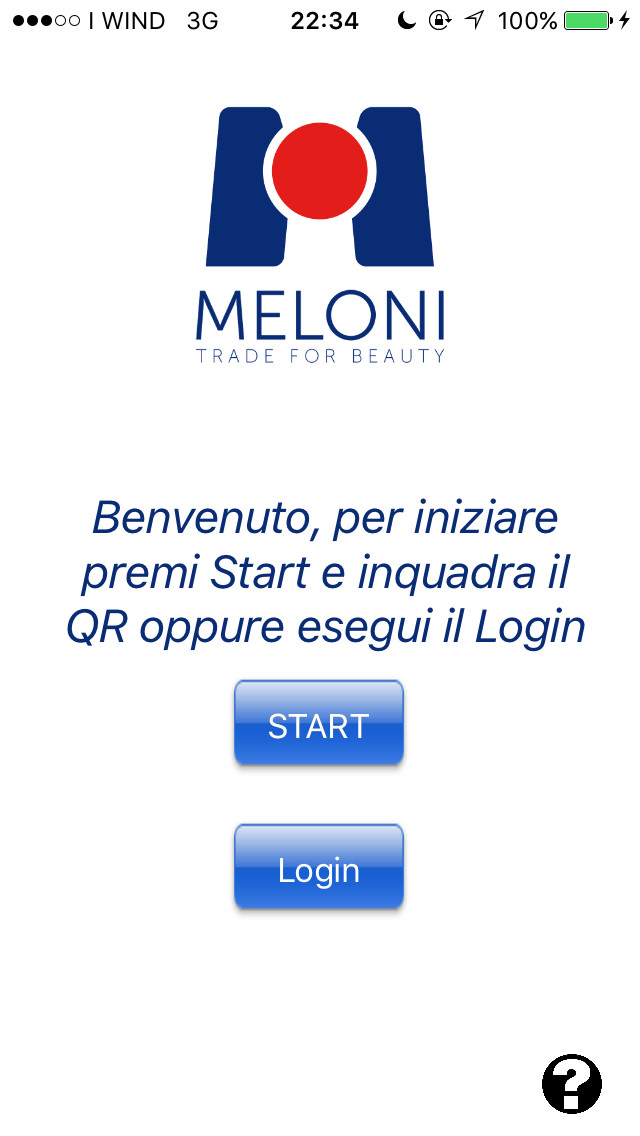 |
Toccare START ed inquadrare il QR consegnato dall’agente.
Una volta letto il QR l’app scarica i dati relativi al cliente identificato dal QR. |
|||||
Step 2 (Navigazione categorie) | ||||||
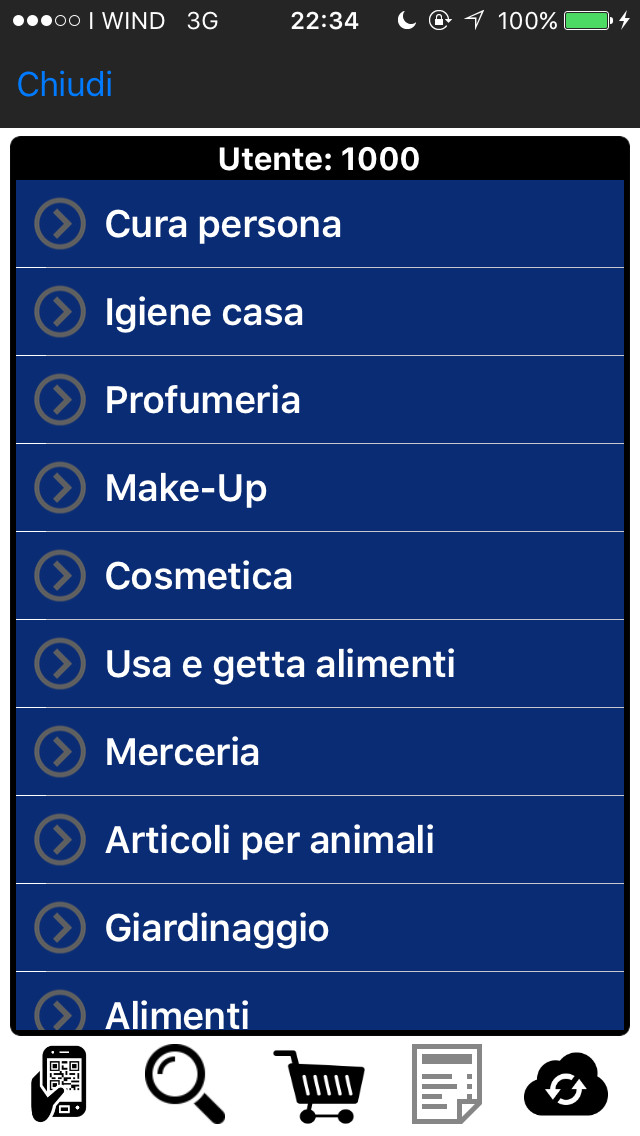 |
Viene proposto l’elenco dei gruppi/categorie merceologiche in cui è sono suddivisi i prodotti. Le categorie sono annidate
in 3 sottolivelli.
La selezione del prodotto da ordinare può essere fatta in diversi modalità: a. navigando tra i gruppi è le categorie. b. leggendo il Barcode di un prodotto c. cercando per descrizione e/o barcode |
|||||
|
||||||
|
||||||
|
||||||
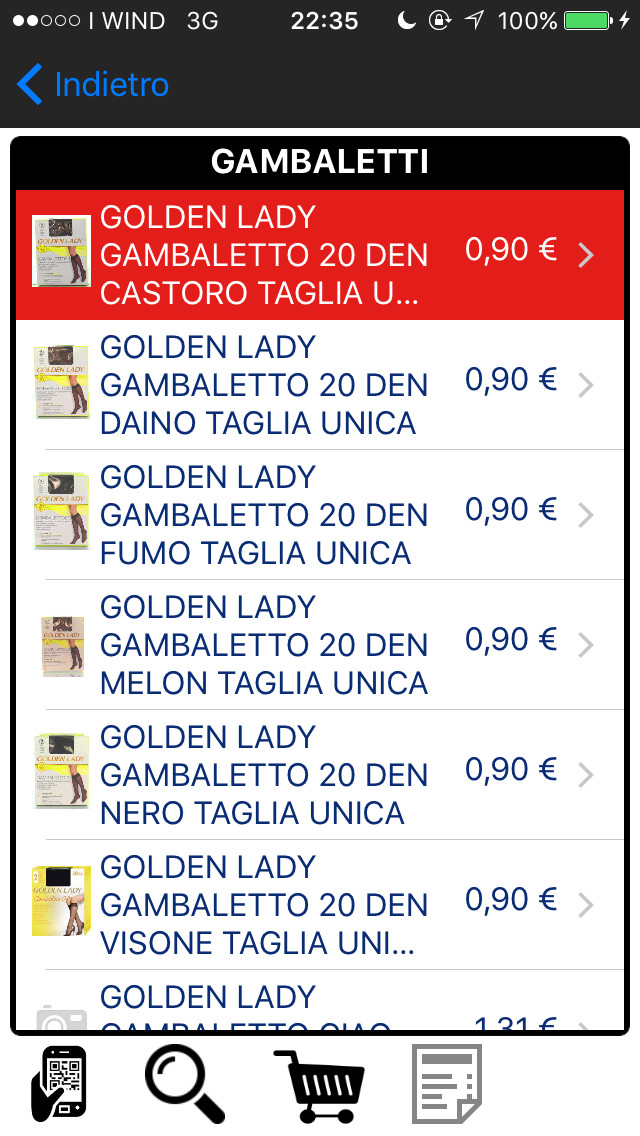 |
A questo punto hai l’elenco dei prodotti delle categoria. | |||||
Step 3 (Aggiunta prodotto) | ||||||
 |
Individuato il prodotto da ordinare, la quantità da ordinate puo’ essere variata usando i tasti “+” e “-“ , oppure selezionando l’icona. | |||||
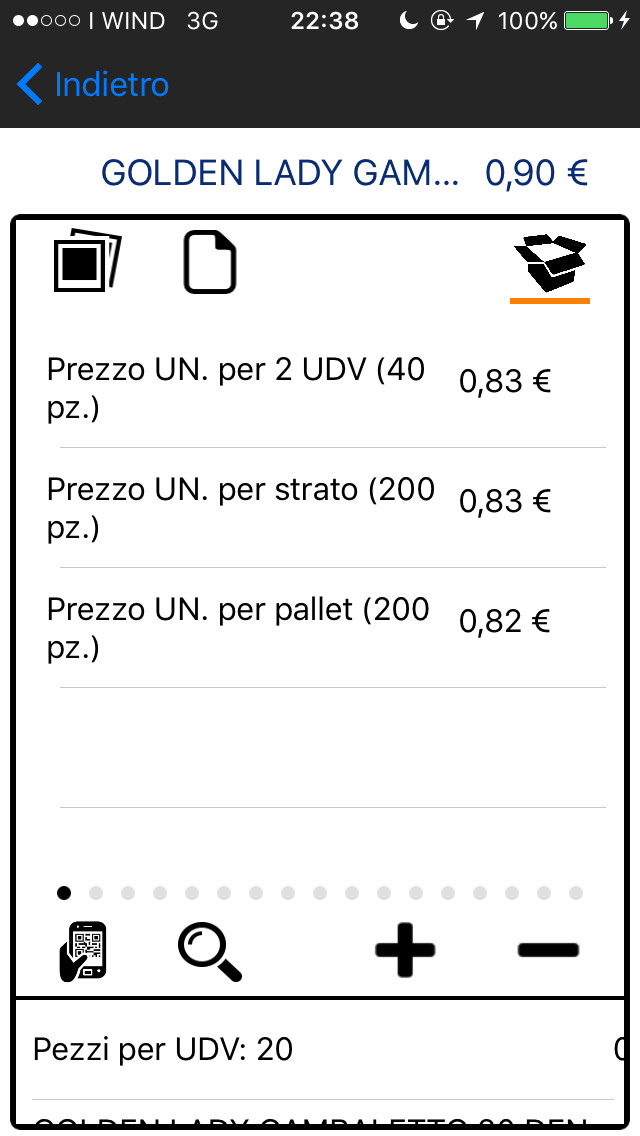 |
Oppure selezionando l’icona |
|||||
Step 4 (Invio ordine) | ||||||
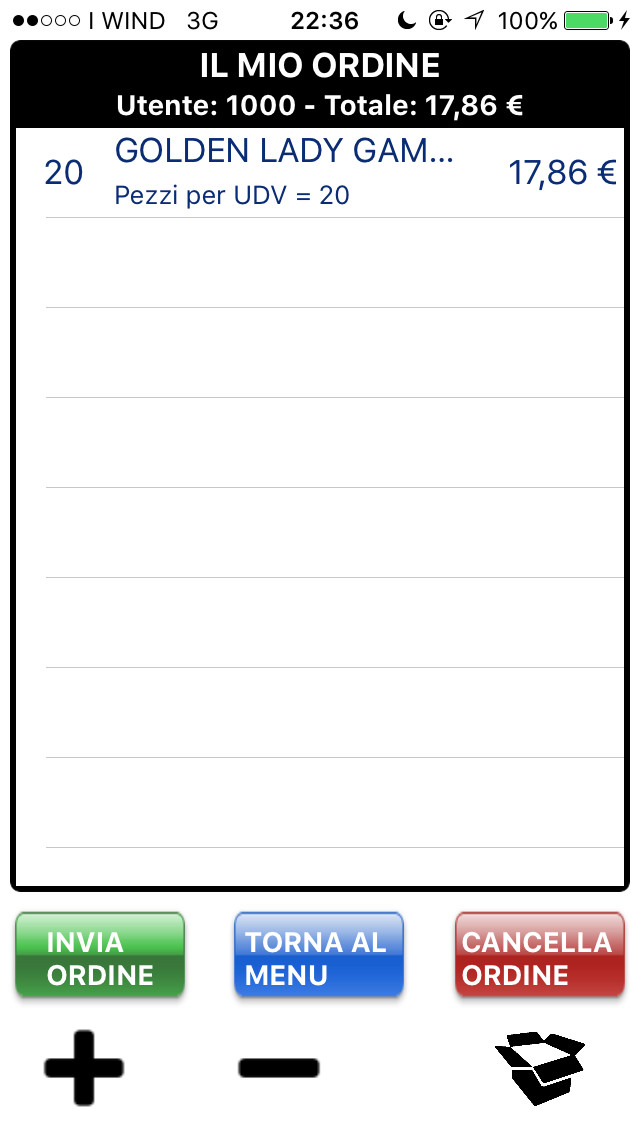 |
Toccando questo pulsante E’ possibile: - modificare le quantità da ordinare “+” e “-“ - continuare l’ordine di altri prodotti - cancellare l’ordine - inviare l'ordine |
|||||
|
||||||
Account e Login | ||||||
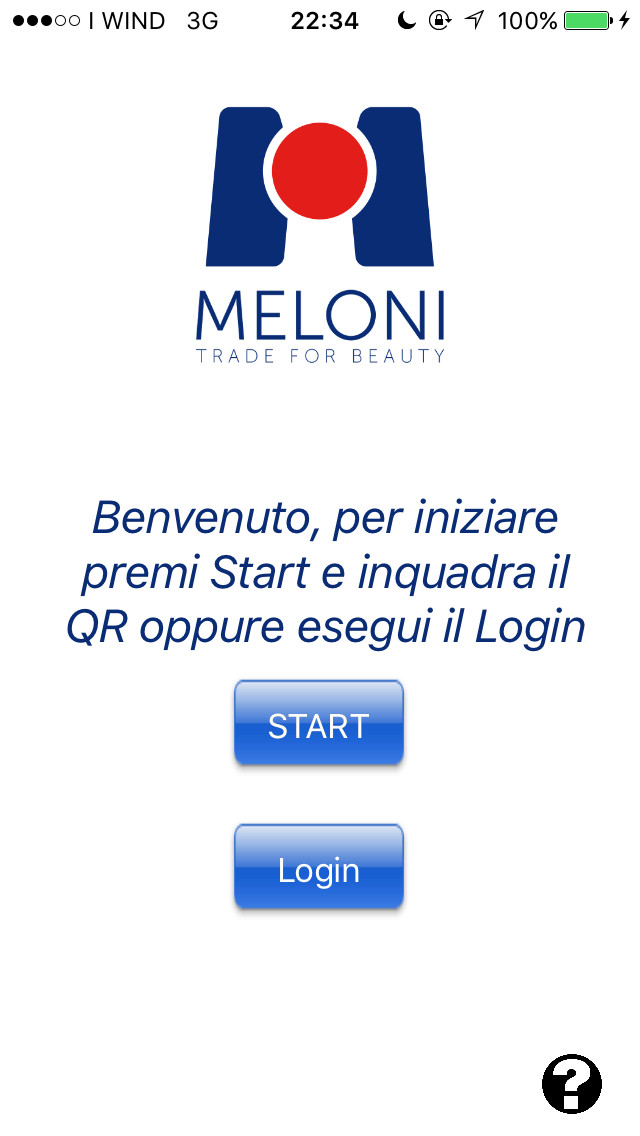 |
Nella pagina iniziale quando l'utente sarà registrato con una password comparirà il pulsante per il login. | |||||
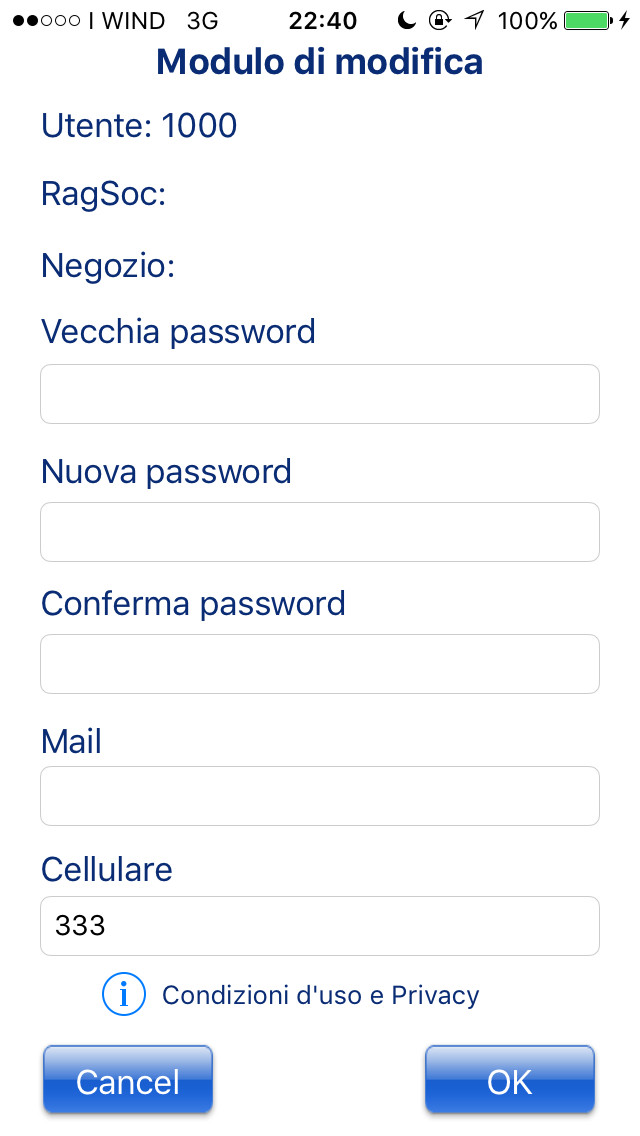 |
Al primo scan del QR se l'utente non è ancora registrato sul server sarà presentata una pagina di registrazione/modifica dati. | |||||
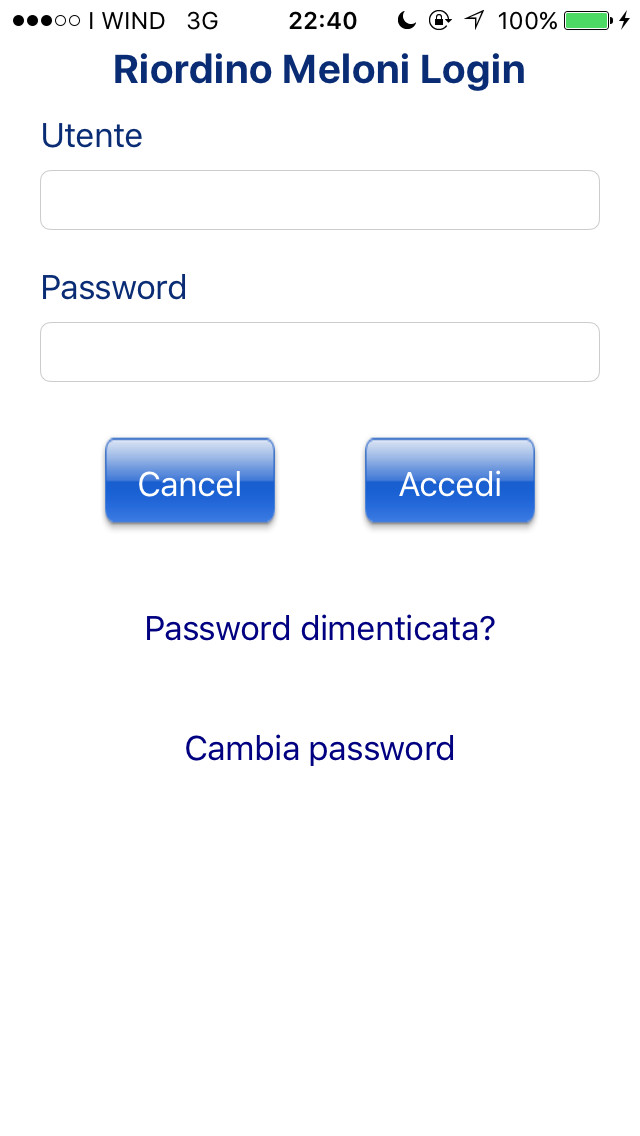 |
Nella pagina di login si deve selezionare l'account e poi inserire la password per procedere alla apertura del catalogo.
Dalla stessa pagine è possibile anche richiedere la password e modificare i dati con gli appositi pulsanti. |
|||||
Funzionalità aggiuntive | ||||||
|
Toccare questa icona per vedere l'ultimo ordine inviato Toccare questa icona per aggiornare i dati dal server |
||||||